選取工具箱中的「箭頭」(+)  工具 (「選取和操作群組中的元素」) 後,游標會變更為帶加號 (+) 箭頭
工具 (「選取和操作群組中的元素」) 後,游標會變更為帶加號 (+) 箭頭 。(加號 (+) 可將它與一般箭頭
。(加號 (+) 可將它與一般箭頭  游標區別開來。)
游標區別開來。)
 工具 (「選取和操作群組中的元素」) 後,游標會變更為帶加號 (+) 箭頭
工具 (「選取和操作群組中的元素」) 後,游標會變更為帶加號 (+) 箭頭 。(加號 (+) 可將它與一般箭頭
。(加號 (+) 可將它與一般箭頭  游標區別開來。)
游標區別開來。) 工具 (「選取和操作群組中的元素」) 後,游標會變更為帶加號 (+) 箭頭
工具 (「選取和操作群組中的元素」) 後,游標會變更為帶加號 (+) 箭頭 。(加號 (+) 可將它與一般箭頭
。(加號 (+) 可將它與一般箭頭  游標區別開來。)
游標區別開來。) 游標按一下討論中的元素來執行此操作。所選元素會與其元素點一同顯示。跟使用一般的箭頭
游標按一下討論中的元素來執行此操作。所選元素會與其元素點一同顯示。跟使用一般的箭頭  游標進行選取不同,元素只會顯示為空白矩形。根據元素類型,當您選取元素時,將會在尺寸列中顯示不同的尺寸。您可直接在此列中變更這些值。
游標進行選取不同,元素只會顯示為空白矩形。根據元素類型,當您選取元素時,將會在尺寸列中顯示不同的尺寸。您可直接在此列中變更這些值。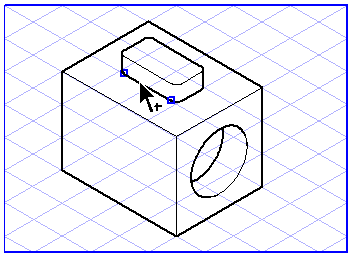 | 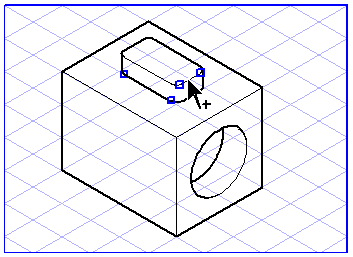 |
 游標,或者如果您按一下其他元素來選取它,則可取消選取元素。
游標,或者如果您按一下其他元素來選取它,則可取消選取元素。如果元素群組中包含尚未選取的元素,則只能選取個別元素。 |
 工具按一下並拖曳元素點會影響元素的方向與範圍。您可用以進行變更的多種選項,在處理相關元素一節中有說明。
工具按一下並拖曳元素點會影響元素的方向與範圍。您可用以進行變更的多種選項,在處理相關元素一節中有說明。